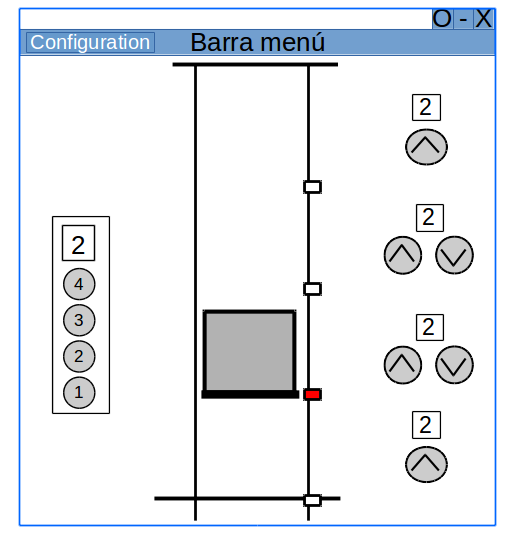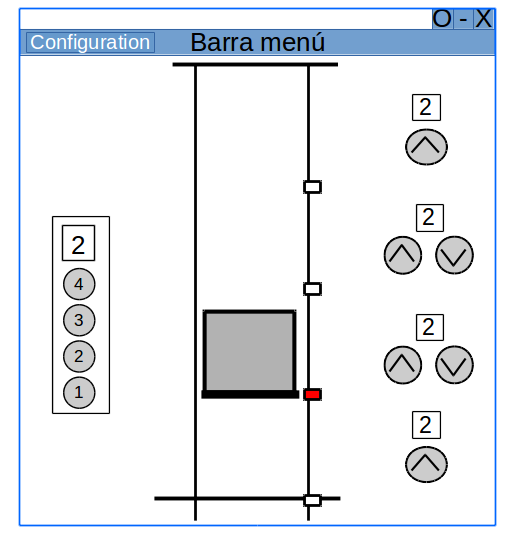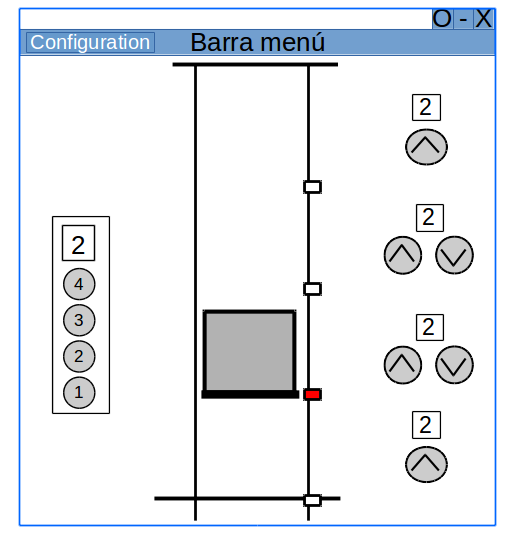
Figura 1: Esquema simple de la interfaz gráfica esperada para un ascensor para cuatro pisos